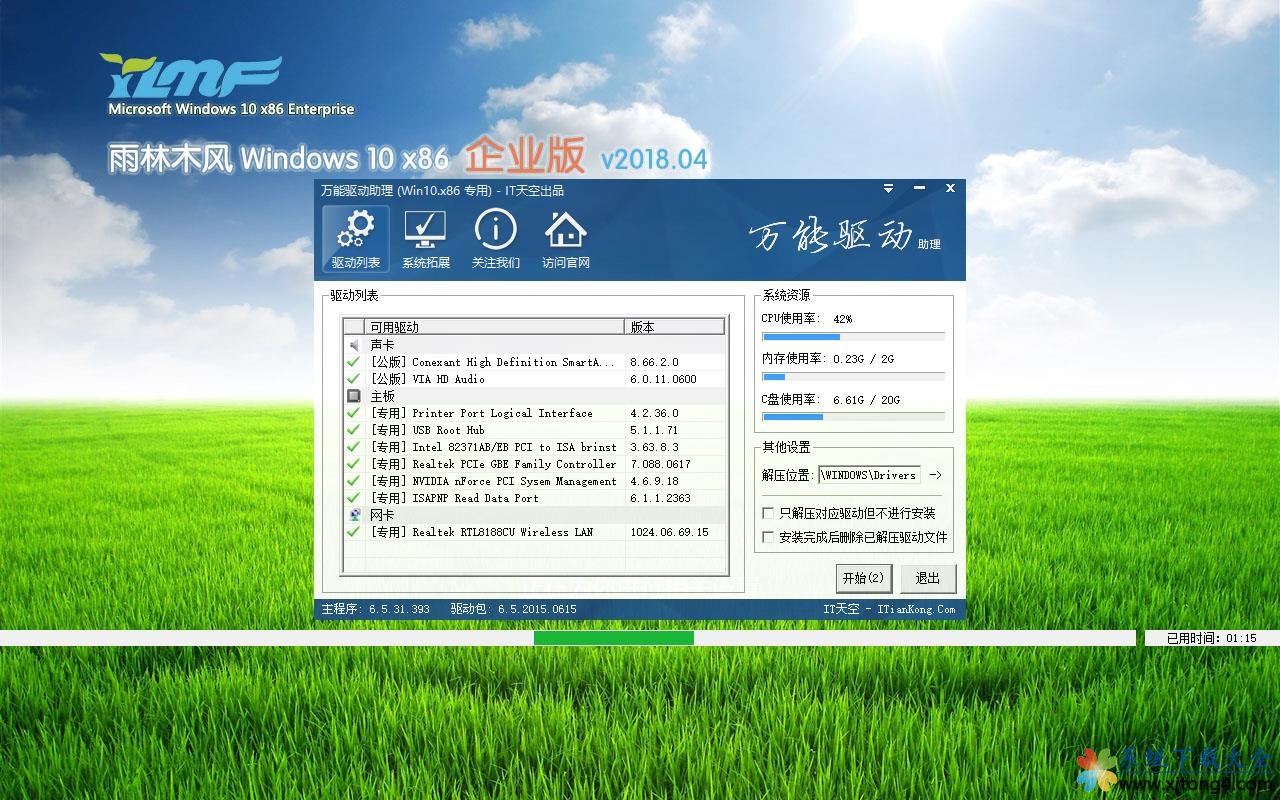笔记本有杂音,本文教您笔记本有杂音怎样处理
正常情况下,我们笔记本都是比较安静的,如果笔记本出现噪音,不仅影响使用者的心情,同时也预示着笔记本可能存在某些方面的问题。那么出现这样笔记本有杂音的情况要怎么解决呢?为了给用户提供方便,小编给大家带来了笔记本有杂音的解决方法。
如果笔记本电脑有杂音,使用起来也是很不爽的,听个歌声音都变了。本来还想缓解自己不好的心情,却很苦恼,很不爽,所以说笔记本有杂音的情况很严重。出现这样的情况要怎么解决呢?下面,小编就来跟大家分享笔记本有杂音的处理方法。
笔记本有杂音怎么解决
硬件及环境:
原因1、电脑主机配件是否有松动或安装不当。
解决方法:听一下电脑主机是否响动异常(比如说风扇声音过大,运转不流畅等)根据情况请专业人士清洗或调试。

杂音图解详情-1
原因2、耳机喇叭上的磁铁粘了铁沫或者其他杂物,
解决方法:此杂物压在磁铁跟喇叭膜片之间,导致膜片跟磁铁接触,发出杂音,此问题只有换喇叭了。

电脑杂音图解详情-2
原因3、您的电脑主板有没漏电?
解决方法:用一根电线,把电线金属两端的金属条裸露,一头接到电脑主机外部,不关键的金属部位。一头接到地上。
特别注意:接线在电脑主机外部千万不要选在关键部位,注意您和您电脑的安全。

电脑杂音图解详情-3
原因4、如果电脑有问题比如说需要清理垃圾文件,清除病毒,木马等电脑也会出现杂音。网络堵塞,网速不快,也会造成声音异常。
解决方法:做好电脑维护工作。网速不够声音应该很轻易听出来的。

笔记本图解详情-4
原因5、可能会出现硬件故障,
解决方法:检查麦克风是否完好无缺,是否有异物落入其中,是否震动纸边缘已经剥落、损坏。如果出现这种情况你可以对麦克风进行维修或者更换麦克风即可。

杂音图解详情-5
原因6、查看您周围有没有磁场和带声波的物质,如手机、电扇等设备。
解决方法:把带磁场的电器设备拿开即可解决此问题。

电脑杂音图解详情-6
软件原因:
打开:运行,输入“regedit”,点击:确定
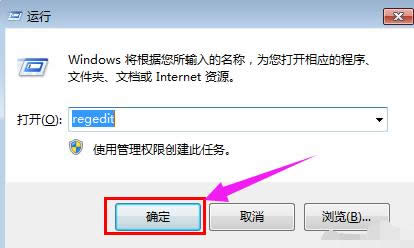
笔记本杂音图解详情-7
打开注册表编辑器
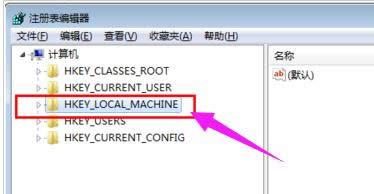
电脑杂音图解详情-8
左键单击选中“HKEY_LOCAL_MACHINE”,右键单击“查找”————输入“Render”(大小写需要区分),勾选下方“项”和“全字匹配”,查找下一个。
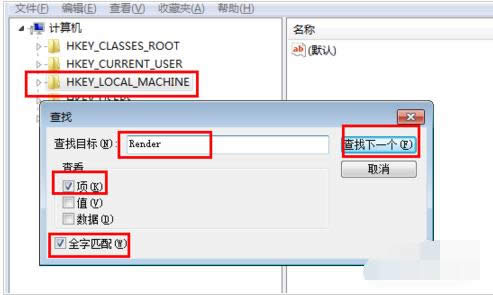
电脑杂音图解详情-9
搜索到“Render”项,点开会看到两个子项。
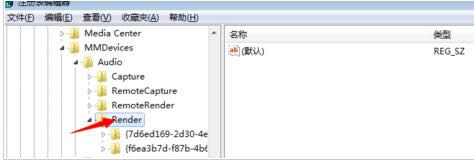
笔记本杂音图解详情-10
点开第2个子项{f6ea3b7d-f87b-4b66-b6f5-e434ad6955af},检查“Properties”中值为1的项,且该项括弧后面值为7。如图所示,画线处括弧后面数为7,类型:REG_DWORD 数据:0×00000001(1) 。
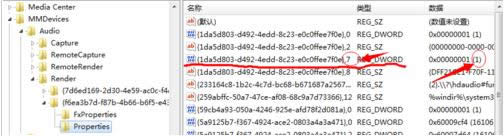
笔记本图解详情-11
这就是我们要找到并修改的项,只需要改一个数字就行了。
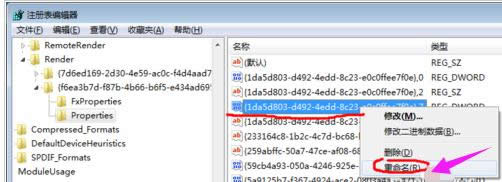
电脑杂音图解详情-12
选中该项,右键,点击:重命名,把大括弧后7改成6或9,完成。
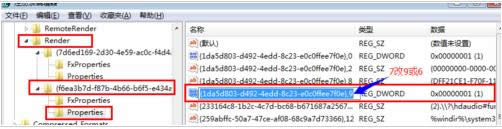
杂音图解详情-13
可以再打开音乐听听,会发现破音消失啦。
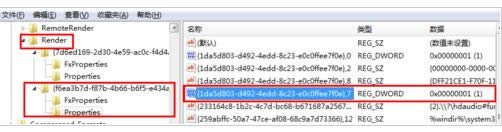
杂音图解详情-14
以上就是笔记本有杂音的解决方法。
推荐系统
电脑公司Ghost Win7 Sp1 装机万能版2022年5月(32位) 提供下载
语言:中文版系统大小:3.13GB系统类型:新萝卜家园 Ghost Win7 x64 SP1 极速版2022年4月(64位) 高速下载
语言:中文版系统大小:3.91GB系统类型:新萝卜家园 GhostWin7 SP1 电脑城极速稳定版2022年4月(32位) ISO镜像高速下载
语言:中文版系统大小:3.13GB系统类型:新萝卜家园 GhostWin7 SP1 电脑城极速稳定版2022年5月(32位) ISO镜像高速下载
语言:中文版系统大小:3.13GB系统类型:电脑公司Ghost Win7 x64 Sp1装机万能版2022年5月(64位) ISO镜像免费下载
语言:中文版系统大小:3.91GB系统类型:笔记本&台式机专用系统 GhostWin7 32位旗舰版2022年5月(32位) ISO镜像免费下载
语言:中文版系统大小:3.13GB系统类型:番茄花园GhostWin7 SP1电脑城极速装机版2022年5月(32位) 最新高速下载
语言:中文版系统大小:3.13GB系统类型:深度技术Ghost Win7 Sp1 电脑城万能装机版2022年5月(32位) ISO高速下载
语言:中文版系统大小:3.13GB系统类型:
相关文章
- WinXP系统怎样看显存?看显存的办法
- WinXP系统如何设置一台电脑2个显示器?
- WinXP系统Svchost.exe应用程序出错怎样办?
- WinXP提示系统管理员设置了系统策略防范进行此安装的办法
- WinXP系统QQ图标不见了怎样办?
- WinXP系统电脑图标变大了怎样处理?
- WinXP系统收藏夹备份的办法
- WinXP系统虚拟内存最小值太低怎样办?
- WinXP系统打开页面出现乱码的处理办法
- WinXP页面提示Sysfader iexplore.exe应用程序出错的处理办法
- 如何处理WinXP光驱自动弹出的问题?
- 为啥Word只能用安全模式打开?Word不用安全模式打开的办法
- WinXP组策略提示“MMC无法创建管理单元”怎样办?
- WinXP访问工作组计算机密码的办法
热门系统
热门文章
常用系统
- 1新雨林木风 Windows10 x86 企业装机版2021年2月(32位) ISO镜像高速下载
- 2雨林木风 Windows10 x86 企业装机版2018年4月(32位) ISO镜像免费下载
- 3深度技术Ghost Win8.1 x32位 特别纯净版2020年7月(免激活) ISO镜像高速下载
- 4深度技术 GHOSTXPSP3 喜迎国庆 电脑城极速装机版 2020年10月 ISO镜像高速下载
- 5番茄花园GhostWin7 SP1电脑城海驱极速装机版2018年10月(32位) 最新下载
- 6笔记本&台式机专用系统 Windows10 企业版 2020年12月(32位) ISO镜像快速下载
- 7新萝卜家园 Ghost Win7 x64 SP1 极速版2019年10月(64位) 高速下载
- 8电脑公司 装机专用系统Windows10 x86六一节 企业版 版本1903 2021年6月(32位) ISO镜像快速下载
- 9番茄花园Ghost Win8.1 x64 办公纯净版2021年4月(激活版) ISO镜像高速下载